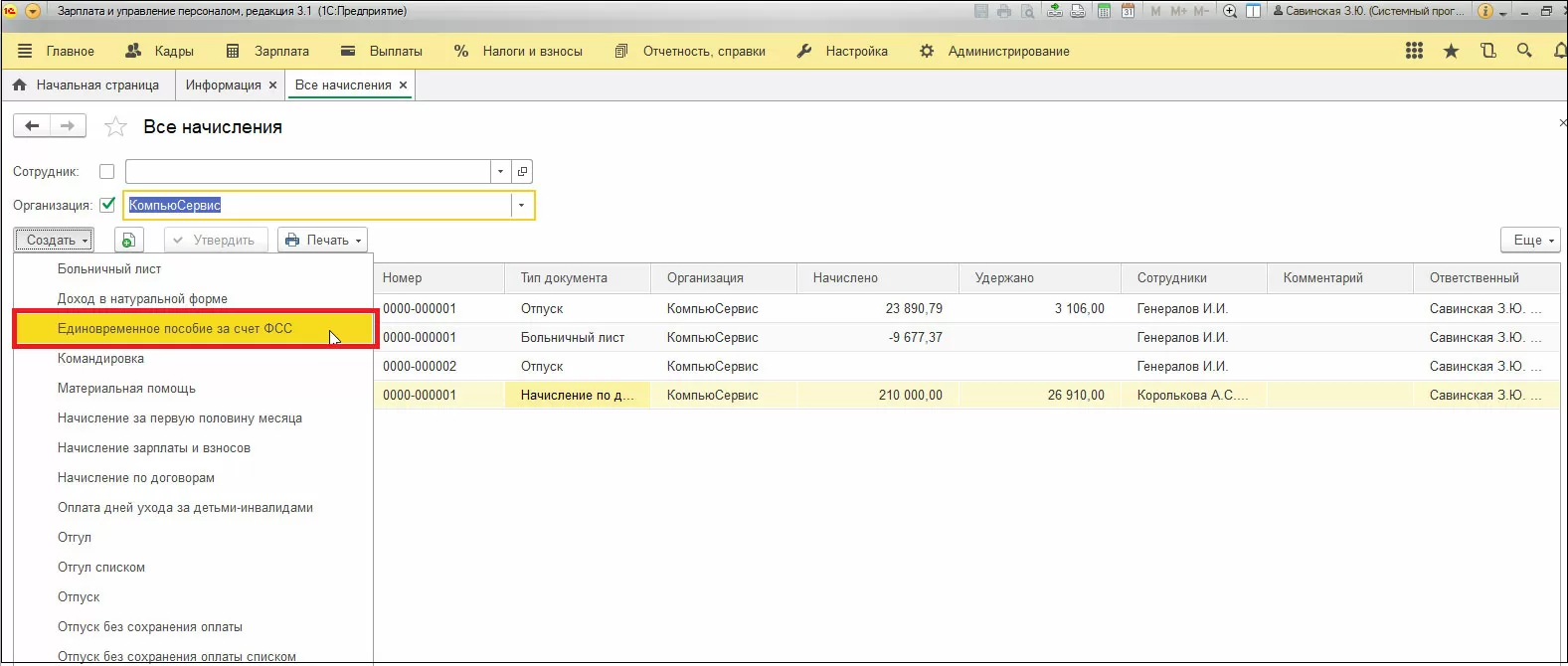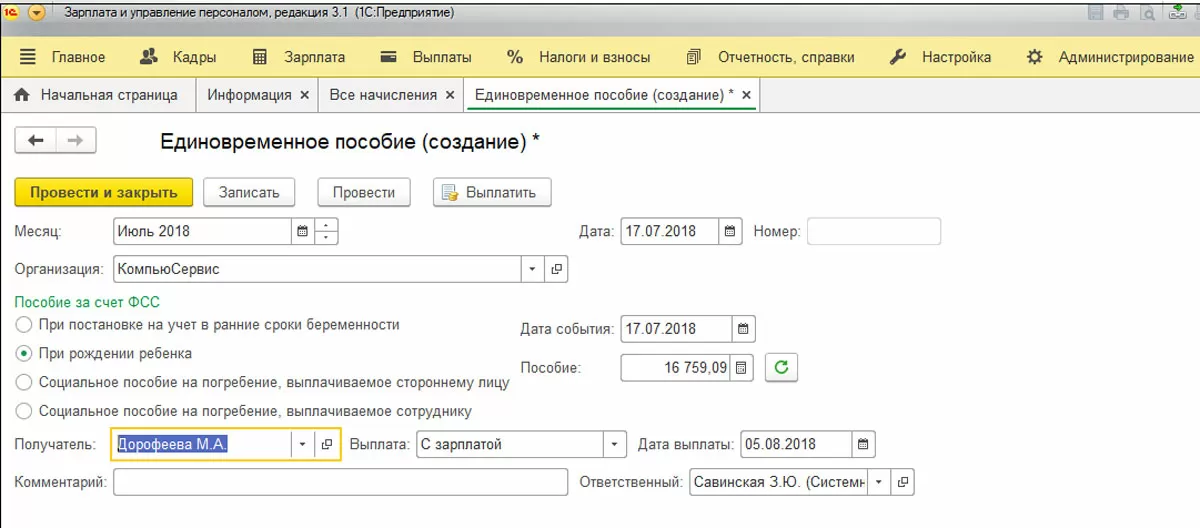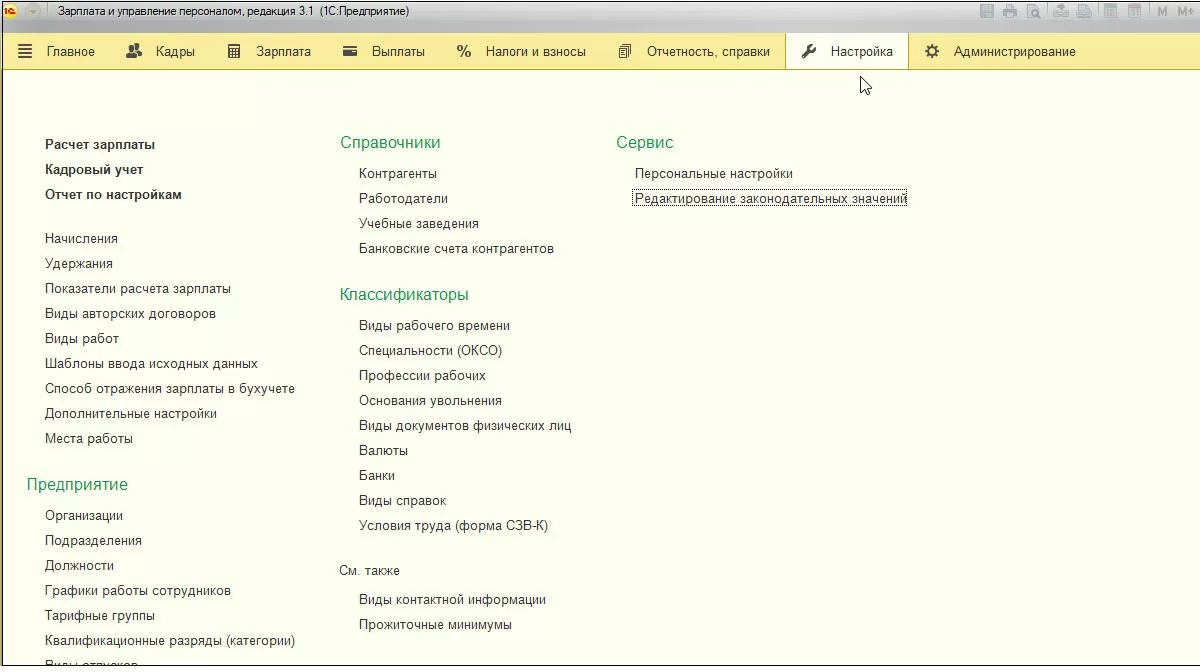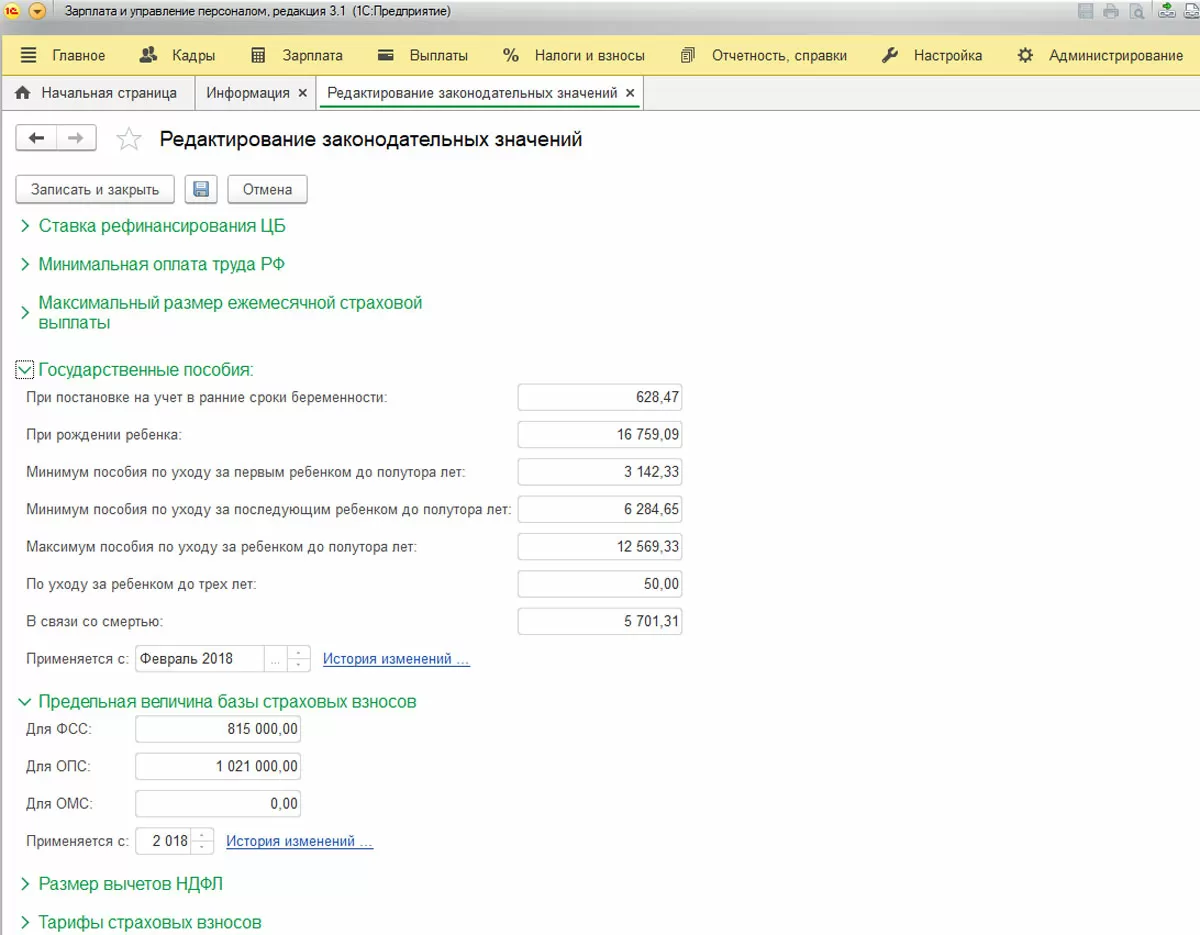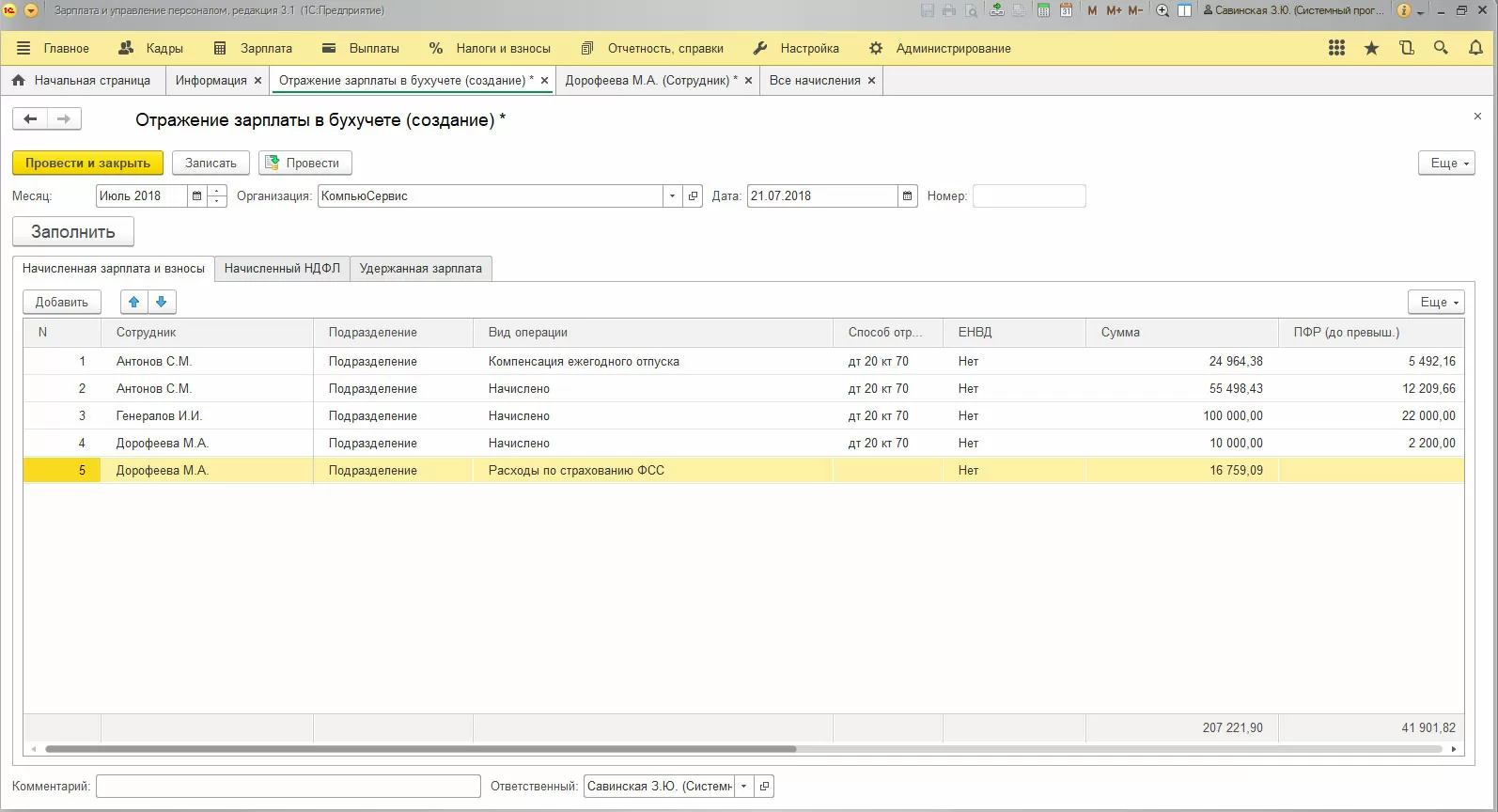Программы системы 1С:Предприятие 8.3 позволяют автоматизировать расчет и выплату всех видов пособий, предусмотренных действующим законодательством, включая единовременную помощь при рождении ребенка.
Дочитав эту статью до конца, вы сможете узнать, как зарегистрировать в программе 1С:Зарплата и управление персоналом 3.1 просчет и выплату единовременной суммы при появлении детей.
Пошаговое описание процесса в ЗУП 3.1
1. В функциональном разделе «Зарплата» выбрать команду «Все начисления».
2. Нажать на кнопку «Создать».
3. Из появившегося перечня выбрать команду «Единовременное пособие за счет ФСС».
4. Появится окно этого нового документа.
Здесь необходимо:
- В строке «Организация» выбрать организацию, которая выплачивает помощь (если в одной информационной базе ЗУП персоналом ведется просчет зарплаты для нескольких организаций);
- В строке «Месяц» заполнить месяц начисления помощи, по умолчанию здесь стоит значение месяца текущей даты;
- Определить вид пособия за счет ФСС: при рождении ребенка;
- В «Получателе» выбрать получателя пособия из справочника «Сотрудники»;
- В «Дате события» заполнить число, когда родился ребенок;
- В поле «Пособие» ввести сумму помощи. Поле «Пособие» будет заполнено автоматом значением по умолчанию в соответствии со значением регистра сведений «Размеры государственных пособий»;
- В поле «Выплата» указать информацию о способе выплаты пособия: с зарплатой, с авансом, в межрасчетный период;
- В поле «Комментарий» можно ввести любой текст;
- Нажать на «Провести и закрыть» или «Записать» и затем «Провести».
Для регистрации выплаты помощи нажать на «Выплатить» и ввести документ выплаты. Способ выплаты - «Ведомость в банк», «Ведомостью на счета» или «Ведомость в кассу» определяется соответствующими настройками.
Первая консультация по расчету пособий при рождении ребенка в 1С:ЗУП бесплатно!Размер суммы получается в функциональном разделе «Настройка», команда «Редактирование законодательных значений».
После выбора команды «Редактирование законодательных значений» появится окно, где пользователь может ввести все законодательные значения, необходимы для работы ЗУПа.
Здесь заполняем:
- Ставка рефинансирования ЦБ;
- Минимальная оплата труда РФ;
- Максимальный размер ежемесячной страховой выплаты;
- Государственные пособия;
- Предельная величина базы страховых взносов;
- Размер вычетов НДФЛ;
- Тарифы страховых взносов.
самые свежие новости 1 раз в месяц
В окне «Редактирование законодательных значений» есть возможность установить вручную все требуемые значения и дату начала их действия, однако это не всегда удобно. Также в 1С Зарплата и Управление персоналом реализована возможность автоматического обновления значений через сеть Интернет. Для того чтобы законодательные значения автоматом обновлялись, должны быть выполнены следующие условия:
- Нужно быть зарегистрированным пользователем программ 1С;
- Программа должна находиться на официальной поддержке;
- Интернет-поддержка пользователей должна быть включена;
- Выполнение регламентированных заданий не должно быть заблокировано.
Сопровождение 1С:ЗУП нашей компанией позволит легко выполнить все эти условия , а также приобрести ряд дополнительных преимуществ для поддержки высокой эффективности работы в системе.
При заполнении документа «Отражение зарплаты в бухучете» сумма единовременного пособия при рождении ребенка в табличной части «Начисленная зарплата и взносы» будет отражена с видом операции «Расходы по страхованию ФСС».
Если у вас остались вопросы по начислению единовременного пособия, обратитесь к нашим специалистам, они помогут вам разобраться в настройках, при необходимости подключаться удаленно и продемонстрируют на реальной базе.
консультация эксперта

самые свежие новости 1 раз в месяц